كمحلل حزم مجاني ومفتوح المصدر ، يقدم Wireshark العديد من الميزات الملائمة. أحدها هو العثور على عناوين التحكم في الوصول إلى الوسائط (MAC) ، والتي يمكن أن تخبرك بمزيد من المعلومات حول الحزم المختلفة على الشبكة.

إذا كنت مستخدمًا جديدًا لـ Wireshark ولا تعرف كيفية العثور على عناوين MAC ، فقد وصلت إلى المكان الصحيح. هنا ، سنخبرك بالمزيد حول عناوين MAC ، ونوضح سبب فائدتها ، ونقدم خطوات للعثور عليها.
ما هو عنوان MAC؟
عنوان MAC هو معرف فريد يتم تعيينه لأجهزة الشبكة مثل أجهزة الكمبيوتر والمحولات وأجهزة التوجيه. عادة ما يتم تعيين هذه العناوين من قبل الشركة المصنعة ويتم تمثيلها في ست مجموعات من رقمين سداسي عشري.
ما هو عنوان MAC المستخدم في Wireshark؟
يتمثل الدور الأساسي لعنوان MAC في تحديد مصدر ووجهة الحزمة. يمكنك أيضًا استخدامها لتتبع مسار حزمة معينة عبر شبكة ، ومراقبة حركة مرور الويب ، وتحديد النشاط الضار ، وتحليل بروتوكولات الشبكة.
Wireshark كيفية البحث عن عنوان MAC
يعد العثور على عنوان MAC في Wireshark أمرًا سهلاً نسبيًا. هنا ، سنوضح لك كيفية العثور على عنوان MAC المصدر وعنوان MAC الوجهة في Wireshark.
كيفية البحث عن عنوان MAC المصدر في Wireshark
عنوان MAC المصدر هو عنوان الجهاز الذي يرسل الحزمة ، ويمكنك عادةً رؤيته في رأس Ethernet للحزمة. باستخدام عنوان MAC المصدر ، يمكنك تتبع مسار الحزمة عبر الشبكة وتحديد مصدر كل حزمة.
يمكنك العثور على عنوان MAC المصدر لحزمة في علامة تبويب Ethernet. إليك كيفية الوصول إليها:
- افتح Wireshark والتقط الحزم.

- حدد الحزمة التي تهتم بها واعرض تفاصيلها.

- حدد 'الإطار' وقم بتوسيعه للحصول على مزيد من المعلومات حول الحزمة.

- انتقل إلى رأس 'Ethernet' لعرض تفاصيل Ethernet.
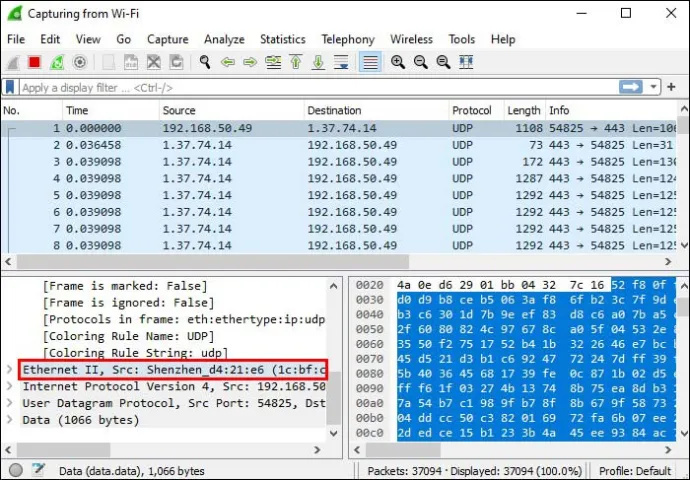
- حدد حقل 'المصدر'. هنا ، سترى عنوان MAC المصدر.
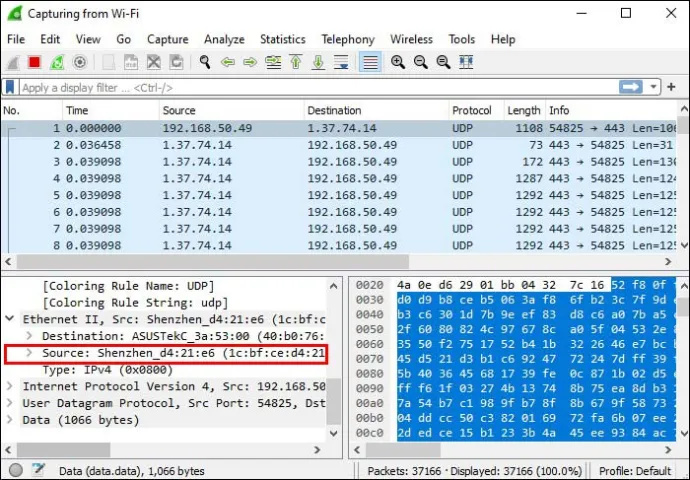
كيفية البحث عن عنوان MAC الوجهة في Wireshark
يمثل عنوان MAC الوجهة عنوان الجهاز الذي يتلقى الحزمة. مثل عنوان المصدر ، يقع عنوان MAC الوجهة في رأس Ethernet. اتبع الخطوات أدناه للعثور على عنوان MAC الوجهة في Wireshark:
- افتح Wireshark وابدأ في التقاط الحزم.

- ابحث عن الحزمة التي تريد تحليلها ولاحظ تفاصيلها في جزء التفاصيل.

- اختر 'إطار' للحصول على مزيد من البيانات حول هذا الموضوع.

- انتقل إلى 'إيثرنت'. سترى 'المصدر' و 'الوجهة' و 'النوع'.
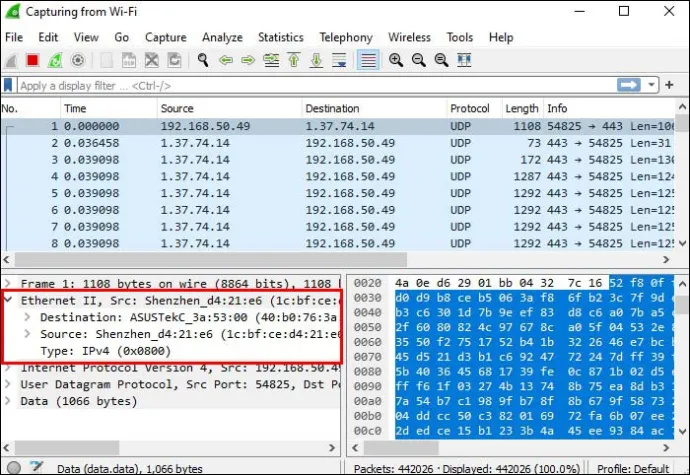
- حدد حقل 'الوجهة' واعرض عنوان MAC الوجهة.
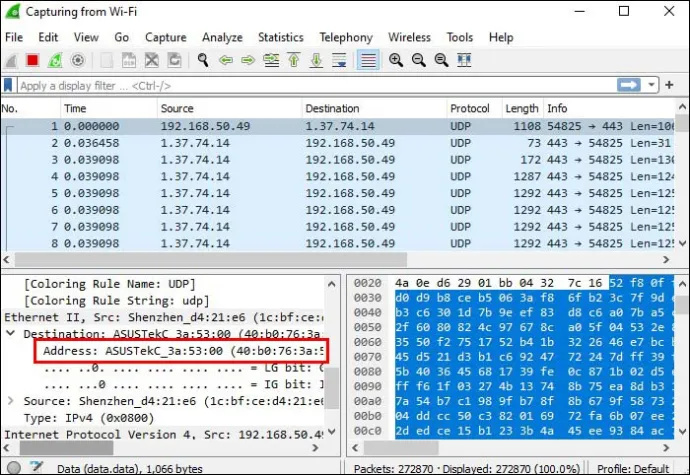
كيفية تأكيد عنوان MAC في حركة مرور Ethernet
إذا كنت تعمل على استكشاف مشكلات الشبكة وإصلاحها أو ترغب في تحديد حركة المرور الضارة ، فقد ترغب في التحقق مما إذا كان يتم إرسال حزمة معينة من المصدر الصحيح وتوجيهها إلى الوجهة الصحيحة. اتبع الإرشادات أدناه لتأكيد عنوان MAC في حركة مرور Ethernet:
كيفية عمل أفقي لصفحة واحدة فقط في مستندات جوجل
- اعرض العنوان الفعلي لجهاز الكمبيوتر الخاص بك باستخدام ipconfig / all أو Getmac.
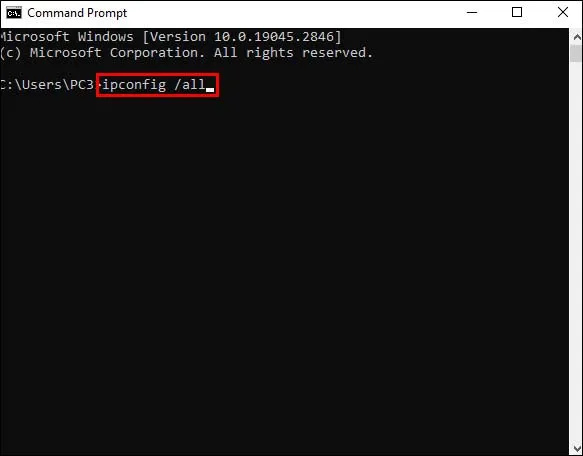
- اعرض حقلي المصدر والوجهة في حركة المرور التي التقطتها وقارن العنوان الفعلي لجهاز الكمبيوتر بها. استخدم هذه البيانات للتحقق من الإطارات التي تم إرسالها أو استلامها بواسطة جهاز الكمبيوتر الخاص بك ، بناءً على ما تهتم به.
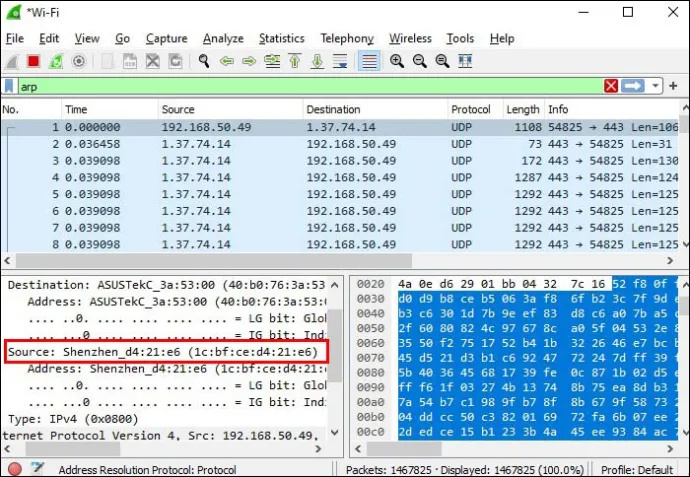
- استخدم arp-a لرؤية ذاكرة التخزين المؤقت لبروتوكول تحليل العنوان (ARP).
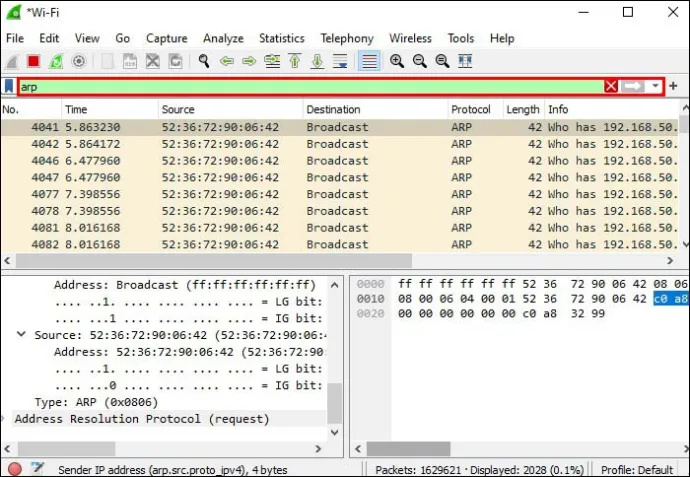
- ابحث عن عنوان IP الخاص بالبوابة الافتراضية المستخدم في موجه الأوامر واعرض عنوانه الفعلي. تحقق مما إذا كان العنوان الفعلي للبوابة يطابق بعض حقلي 'المصدر' و 'الوجهة' في حركة المرور الملتقطة.
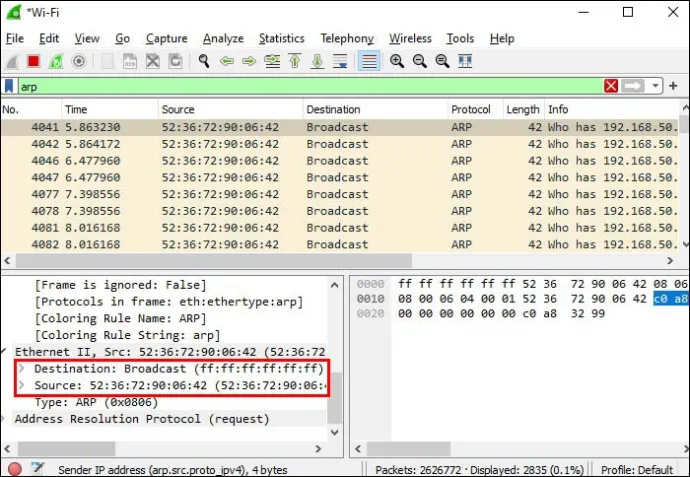
- أكمل النشاط بإغلاق Wireshark. إذا كنت تريد تجاهل حركة المرور التي تم التقاطها ، فاضغط على 'إنهاء بدون حفظ'.
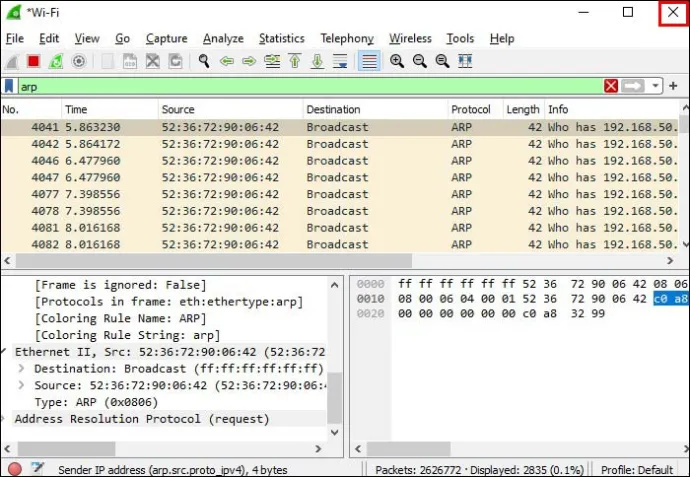
كيفية تصفية عنوان MAC في Wireshark
يتيح لك Wireshark استخدام المرشحات وتصفح كميات كبيرة من المعلومات بسرعة. هذا مفيد بشكل خاص إذا كانت هناك مشكلة في جهاز معين. في Wireshark ، يمكنك التصفية حسب عنوان MAC المصدر أو عنوان MAC الوجهة.
كيفية التصفية حسب عنوان MAC المصدر في Wireshark
إذا كنت تريد التصفية حسب عنوان MAC المصدر في Wireshark ، فإليك ما عليك القيام به:
- انتقل إلى Wireshark وابحث عن حقل التصفية الموجود في الأعلى.

- أدخل بناء الجملة هذا: “ether.src == macaddress”. استبدل 'macaddress' بعنوان المصدر المطلوب. تذكر عدم استخدام علامات الاقتباس عند تطبيق المرشح.
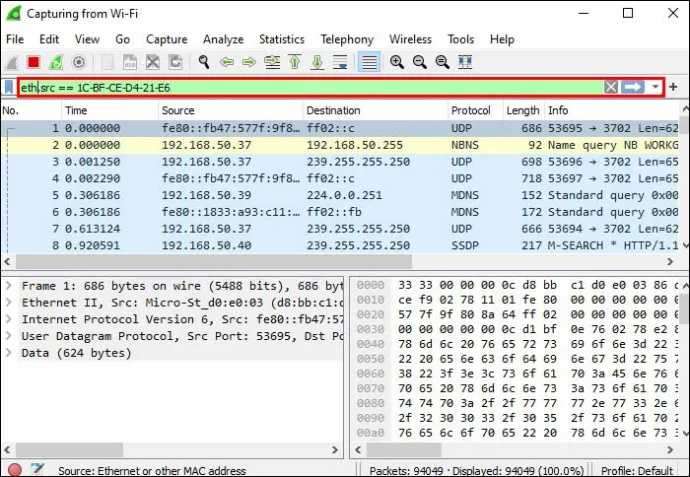
كيفية التصفية حسب عنوان MAC الوجهة في Wireshark
يتيح لك Wireshark التصفية حسب عنوان MAC الوجهة. هيريس كيفية القيام بذلك:
- قم بتشغيل Wireshark وحدد موقع حقل Filter أعلى النافذة.

- أدخل بناء الجملة هذا: “ether.dst == macaddress”. تأكد من استبدال 'macaddress' بعنوان الوجهة وتذكر عدم استخدام علامات الاقتباس عند تطبيق الفلتر.
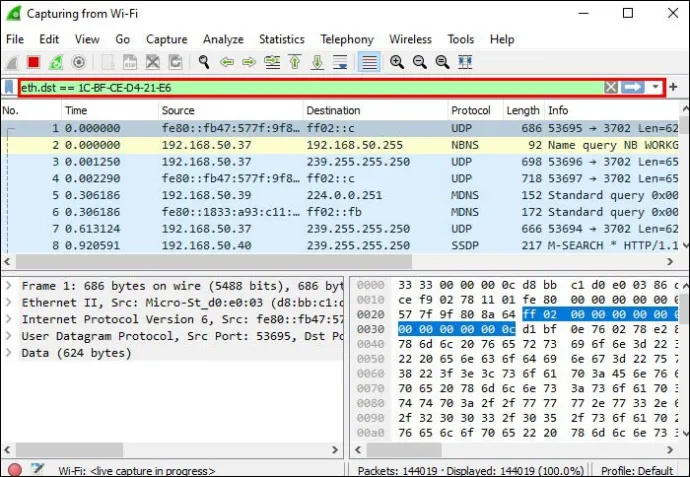
عوامل التصفية الهامة الأخرى في Wireshark
بدلاً من إضاعة ساعات في الاطلاع على كميات كبيرة من المعلومات ، يتيح لك Wireshark اتخاذ اختصار باستخدام المرشحات.
ip.addr == x.x.x.x
يعد هذا أحد أكثر المرشحات استخدامًا في Wireshark. باستخدام هذا المرشح ، يمكنك عرض الحزم الملتقطة فقط التي تحتوي على عنوان IP المختار.
يعد المرشح مناسبًا بشكل خاص لأولئك الذين يرغبون في التركيز على نوع واحد من حركة المرور.
يمكنك التصفية حسب المصدر أو عنوان IP الوجهة.
إذا كنت تريد التصفية حسب عنوان IP المصدر ، فاستخدم بناء الجملة هذا: 'ip.src == x.x.x.x'. استبدل 'x.x.x.x' بعنوان IP المطلوب وقم بإزالة علامات الاقتباس عند إدخال بناء الجملة في الحقل.
يجب على أولئك الذين يريدون التصفية حسب عنوان IP المصدر إدخال بناء الجملة هذا في حقل التصفية: 'ip.dst == x.x.x.x'. استخدم عنوان IP المطلوب بدلاً من 'x.x.x.x' وقم بإزالة علامات الاقتباس.
إذا كنت تريد تصفية عناوين IP متعددة ، فاستخدم بناء الجملة التالي: 'ip.addr == x.x.x.x و ip.addr == y.y.y.y'.
ip.addr == x.x.x.x && ip.addr == x.x.x.x
إذا كنت ترغب في تحديد البيانات وتحليلها بين مضيفين أو شبكتين محددتين ، يمكن أن يكون هذا المرشح مفيدًا بشكل لا يصدق. سيزيل البيانات غير الضرورية ويعرض النتائج المرغوبة في بضع ثوانٍ فقط.
http
إذا كنت تريد تحليل حركة مرور HTTP فقط ، أدخل 'http' في مربع التصفية. تذكر عدم استخدام علامات الاقتباس عند تطبيق المرشح.
نظام أسماء النطاقات
يتيح لك Wireshark تصفية الحزم الملتقطة بواسطة DNS. كل ما عليك فعله لعرض حركة مرور DNS فقط هو إدخال 'dns' في حقل التصفية.
إذا كنت تريد المزيد من النتائج المحددة وعرض استعلامات DNS فقط ، فاستخدم بناء الجملة هذا: 'dns.flags.response == 0'. تأكد من عدم استخدام علامات الاقتباس عند دخول المرشح.
كيف تفرخ الزومبي في غير مقلوب
إذا كنت تريد تصفية استجابات DNS ، فاستخدم بناء الجملة التالي: “dns.flags.response == 1”.
يحتوي الإطار على حركة المرور
يتيح لك هذا الفلتر المريح تصفية الحزم التي تحتوي على كلمة 'traffic'. إنها ذات قيمة خاصة لأولئك الذين يريدون البحث عن معرف مستخدم معين أو سلسلة.
tcp.port == XXX
يمكنك استخدام هذا الفلتر إذا كنت تريد تحليل حركة المرور التي تدخل أو تخرج من منفذ معين.
كيفية إضافة صفحة فارغة في مستندات جوجل
ip.addr> = x.x.x.x و ip.addr <= y.y.y.y
يسمح لك مرشح Wireshark هذا بعرض الحزم التي تحتوي على نطاق IP محدد فقط. يُقرأ على أنه 'عناوين IP للتصفية أكبر من أو تساوي x.x.x.x وأقل من أو تساوي y.y.y.y.' استبدل 'x.x.x.x' و 'y.y.y.y' بعناوين IP المطلوبة. يمكنك أيضًا استخدام '&&' بدلاً من 'و'.
frame.time> = 12 أغسطس 2017 09:53:18 و frame.time <= 12 أغسطس 2017 17:53:18
إذا كنت ترغب في تحليل حركة المرور الواردة بوقت وصول محدد ، يمكنك استخدام هذا المرشح للحصول على المعلومات ذات الصلة. ضع في اعتبارك أن هذه مجرد أمثلة على التواريخ. يجب عليك استبدالها بالتواريخ المرغوبة ، اعتمادًا على ما تريد تحليله.
! (تركيب المرشح)
إذا وضعت علامة تعجب أمام أي صيغة مرشح ، فسوف تستبعدها من النتائج. على سبيل المثال ، إذا كتبت '! (ip.addr == 10.1.1.1)' ، فسترى جميع الحزم التي لا تحتوي على عنوان IP هذا. ضع في اعتبارك أنه لا يجب استخدام علامات الاقتباس عند تطبيق الفلتر.
كيفية حفظ مرشحات Wireshark
إذا كنت لا تستخدم مرشحًا معينًا في Wireshark كثيرًا ، فمن المحتمل أن تنسى أمره في الوقت المناسب. قد تكون محاولة تذكر البنية الصحيحة وإضاعة الوقت في البحث عنها عبر الإنترنت أمرًا محبطًا للغاية. لحسن الحظ ، يمكن أن يساعدك Wireshark في منع مثل هذه السيناريوهات بخيارين قيّمين.
الخيار الأول هو الإكمال التلقائي ، ويمكن أن يكون مفيدًا لأولئك الذين يتذكرون بداية الفلتر. على سبيل المثال ، يمكنك كتابة 'tcp' ، وسيعرض Wireshark قائمة بالفلاتر التي تبدأ بهذا التسلسل.
الخيار الثاني هو وضع إشارة مرجعية على المرشحات. يعد هذا خيارًا لا يقدر بثمن لأولئك الذين يستخدمون غالبًا مرشحات معقدة ذات بناء جملة طويل. إليك كيفية وضع إشارة مرجعية على الفلتر:
- افتح Wireshark واضغط على أيقونة الإشارة المرجعية. يمكنك العثور عليه على الجانب الأيسر من حقل التصفية.
- حدد 'إدارة عوامل تصفية العرض'.
- ابحث عن المرشح المطلوب في القائمة واضغط على علامة الجمع لإضافته.
في المرة التالية التي تحتاج فيها إلى هذا الفلتر ، اضغط على أيقونة الإشارة المرجعية ، وابحث عن الفلتر الخاص بك في القائمة.
التعليمات
هل يمكنني تشغيل Wireshark على شبكة عامة؟
إذا كنت تتساءل عما إذا كان تشغيل Wireshark على شبكة عامة أمرًا قانونيًا ، فإن الإجابة هي نعم. لكن هذا لا يعني أنه يجب عليك تشغيل Wireshark على أي شبكة. تأكد من قراءة شروط وأحكام الشبكة التي تريد استخدامها. إذا كانت الشبكة تحظر استخدام Wireshark وما زلت تقوم بتشغيله ، فقد يتم حظرك من الشبكة أو حتى مقاضاتك.
Wireshark لا يعض
من استكشاف أخطاء الشبكات إلى تتبع الاتصالات وتحليل حركة المرور ، تستخدم Wireshark العديد من الاستخدامات. باستخدام هذا النظام الأساسي ، يمكنك العثور على عنوان MAC محدد ببضع نقرات فقط. نظرًا لأن النظام الأساسي مجاني ومتوفر على أنظمة تشغيل متعددة ، يتمتع ملايين الأشخاص حول العالم بخياراته المريحة.
لماذا تستخدم Wireshark؟ ما هو خيارك المفضل؟ تقول لنا في قسم التعليقات أدناه.









